先日AMN主催のブロガーミーティングに行って参りました。
「写真はもちろん、Webに強い」キヤノンPIXUSブロガーミーティング
会場でも色々試したりしたのですが
実機を貸していただけるとのことで
我が家にPIXUS MP640がやってきました。
| 送信者 PIXUS |
複合機なので大きさはそこそこ。
| 送信者 PIXUS |
となりはDELLの複合機。デル・オールインワンプリンタ
機能や画質はPIXUSには遠く及びませんが、大きさは同じくらいですね。
PIXSUSは後方に必要とするスペースは小さいですね。
実は前面に普通紙を常備しておくトレイがあるので
よく使う普通紙を挿しっぱなしにしてほこり溜まったりしない配慮が!
後方の手差し部分も使う時だけ引っ張りだすので
(写真ではしまってある状態)ホコリが溜まったりしない。
さて、設定をする前に我が家のスペックを再確認しましょうw
主に使っているマシン iMac 24インチ mac os(10.6)snow leopard
さらに、Macの中にVMware Fusionで仮想マシンとして windowsXP
それと別にDELLのノート17インチのwindowsXP
そしてiPhone
これら3台が AirMac Extreme
でつながっている状態。
(nは不安定なので使っておらずb/gのみ)
プリンター関係ないところで言うと1TBのNASとテレビ(ブラビア)が有線で
wiiとDSが無線でつながっています。
我が家の環境が一般的かどうかは微妙ですが
PCが2台以上あるのは今や一般的でしょう。
そうするとプリンターは1台で共有したいですよね?
wi-fi搭載のPIXUSなら複数台のPCと共有はもちろん、iPhoneとだって共有できます!
(有線LANでも接続できます。)
では設定をします。
1.プリンター側の設定。
インクをセットしたり印刷位置をセット。
大きめの液晶が付いてるのでわかり易かったです。
| 送信者 PIXUS |
2.プリンターをネットワークに繋げます。
また液晶を見ながら設定。
wi-fiネットワークを自動で検出してくれるので選んでパスワード入力すれば完成。
3.個々のPCにドライバを設定します。
で、ここでiPhoneを先に設定してみました。
というか、iPhoneが一番簡単だったりします。
Canon Easy-PhotoPrint for iPhone
![]()
をiPhoneにインストール!
立ち上げると勝手にcanonプリンターを探してくれます。
あとは好きな写真を選んで、用紙サイズ、紙の種類などを選んで印刷!
ブロガーミーティングでもデモありました。
| 送信者 PIXUS |
さて、ではDELLのノーパソ(母親の物)からセットアップ。
ドライバの入ったCD-ROMを入れてインストール。
実に簡単。画面に従って、次へ、次へ、とやって行くだけ。
ソフトがいくつか付属してますので15分くらいかかりましたね。
ここまでは順調でしたが
問題はsnow leopardです。
付属していたドライバが10.6未対応のため
webサイトからダウンロードしなければなりません。
10.6対応のドライバをインストールして
システム環境設定>プリンタとファックス
から追加するとできました。
 |
| 送信者 PIXUS |
プリンタドライバなくてもIPアドレス打ち込めば
一般的なプリンタとして認識するようですが
 |
| 送信者 PIXUS |
これだと限定的になってしまうので・・・。
なんとかmacも設定完了。
残すは仮想マシンのwindowsXP
こっちはインストールは簡単に・・・
あれ、ネットワーク上のプリンターが見つからない。。。
と、思ったら
ネットワークがmacと共有(NAT)になっていたので
ネットワーク内のプリンタやサーバが見えないのでした。
ネットワークの設定をブリッジに変えてwindowsを再起動。
そしてドライバをCD-ROMから設定し直すときちんと設定できました。
macの設定でちょっと躓いたので全部で1時間以上かかりました・・。
macの設定はCD-ROMでインストールされてしまう古いバージョンのドライバを
削除してからwebから落としたドライバを入れるのがポイントです。
やっと環境が整いました。
やはりどのマシンからも印刷できるのは便利ですね。
プリンターをどの部屋に置いてもいいというのはありがたい。
PCのプリンタ共有はプリンターがつながってるPCが立ち上がってないとダメだし
AirMacのプリンタ共有はUSBなのでAIrMacの近くにおかなきゃいけないし。
配線も電源だけですっきりしますし、やはりwi-fiでしょ。
次回はweb印刷とiPhone印刷をレポートする予定です。
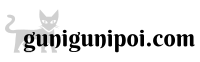














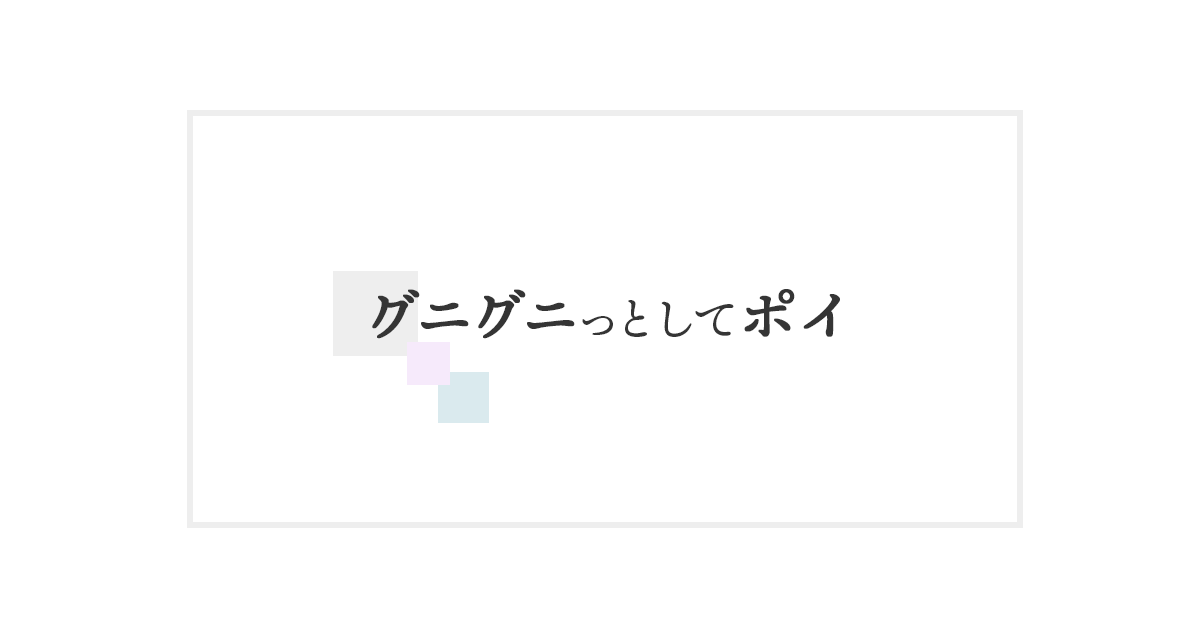
コメント